at finde ud af, hvordan man tilslutter to Bluetooth-højttalere til en telefon, har altid rejst en række spørgsmålstegn. I mange år var det en drøm. For at drage fordel af et ordentligt surround-system var du nødt til at få et faktisk lydsystem med flere kanaler og indstille alt. Heldigvis har teknologiske fremskridt gjort denne mulighed mulig, men det er stadig vanskeligt at gøre det.
hvad udløste nødvendigheden af en løsning da? Smarte højttalere repræsenterer en betydelig opgradering, og de ser ud til at overtage lydindustrien. Forestil dig Google Home,
når det kommer til at forbinde flere højttalere til den samme lyd via Bluetooth, skal du installere et program. Selvom der er masser af dem i officielle applikationsbutikker, er sandheden, at et par af dem faktisk kan levere. Desuden afhænger det naturligvis af den smartphone, du bruger, men der skal være muligheder for alle.
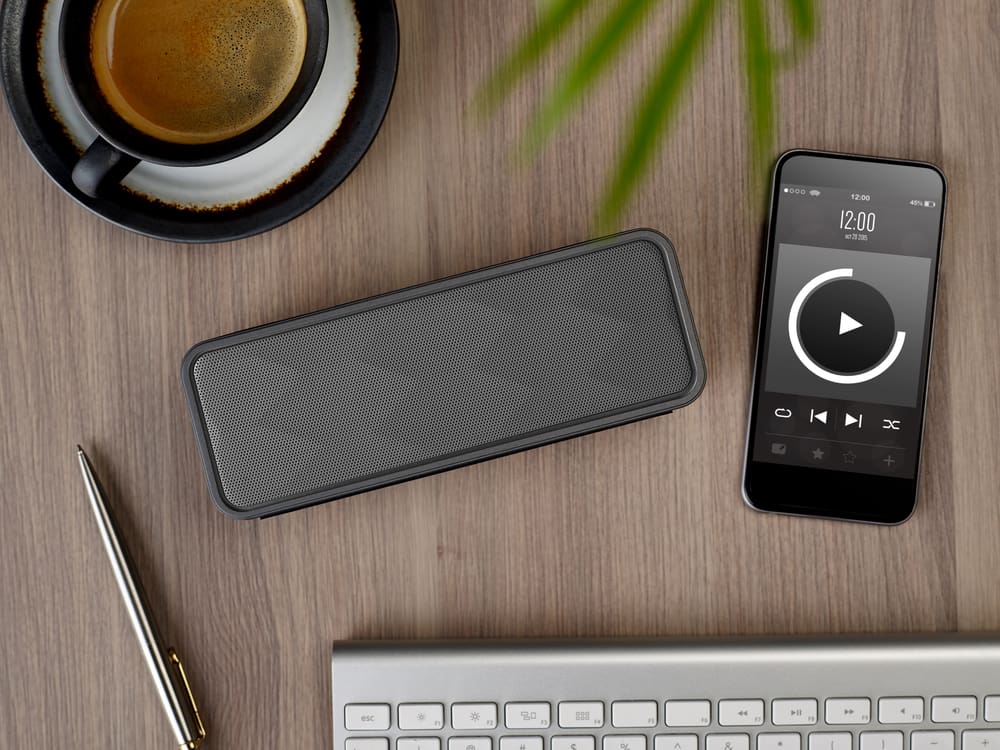
Indholdsfortegnelse
løsningen i – Samsungs Dual Audio
indstillingen Bluetooth Dual Audio er relativt ny og ikke tilgængelig på alle enheder. Du har brug for Samsung galakse S8 eller S+. Indstillingen er også implementeret på nyere modeller. I modsætning til de fleste forventninger kræver indstillingen ikke Bluetooth 5. Plus, det fungerer med stort set enhver form for højttaler – endda hovedtelefoner.
der er et par trin til at aktivere indstillingen:
- få adgang til indstillingsmenuen. Når du er derinde, skal du muligvis gå til forbindelser og finde Bluetooth-indstillingerne. Du kan også søge efter Bluetooth.
- hvis du bruger Android Pie, skal du gå til de avancerede indstillinger. Hvis du har en tidligere version af Android, skal du klikke på menuikonet i højre hjørne.
- du finder en indstilling kaldet Dual Audio. Den har en kontakt-Tænd eller sluk den med et enkelt tryk.
Du kan bruge to forskellige højttalere, to sæt hovedtelefoner eller endda en blanding. Du kan også tilføje en tredje enhed, men den første fjernes automatisk derefter. Indstillingen fungerer kun med to metoder.
det er også værd at bemærke, at hvis du tilslutter din smartphone til to sæt hovedtelefoner, er det kun den første, der kan bruge afspilningskontroller. Desuden kan højttalere ikke altid synkronisere, så denne mulighed er bedre for højttalere placeret i forskellige rum.
Solution II – Apples HomePod Stereo Pair
Apples HomePod Stereo betalt indstilling fungerer ligesom Samsungs Dual Audio funktion. Igen er der nogle krav. Ifølge den officielle hjemmeside support, du har brug for iPhone til at køre iOS 11.4 eller nyere for at parre forskellige højttalere.
så hvordan tilsluttes to Bluetooth-højttalere til en telefon så?
- over hjemmeprogrammet skal du sikre dig, at begge højttalere er placeret i samme rum.
- gå i programmet, og du vil se HomePod. Tryk og hold knappen nede for flere indstillinger, og vælg derefter menuen Indstillinger.
- du finder en mulighed for at oprette et stereopar. Tryk på den.
- indstillingen giver dig mulighed for at vælge en anden HomePod.
- når du er tilsluttet, skal du gå tilbage og derefter trykke på Udført.
det er vigtigt at nævne, at du også kan gøre det samme med andre Apple-enheder og ikke kun smartphones.
Solution III – AmpMe
AmpMe er en af de mest diversificerede applikationer til at forbinde flere højttalere til en smartphone. Det bedste ved det? Ifølge den officielle AmpMe hjemmeside, det er ikke mærke specifik, hvilket betyder, at det virker med de fleste højttalere og hovedtelefoner derude.AmpMe handler ikke kun om at forbinde smartphones og højttalere, men også om at forbinde mennesker. Du kan streame musik over flere platforme, oprette fester og endda deltage i fester på sådanne platforme.
Der er dog en fangst. En smartphone kan kun tilsluttes en højttaler. Så hvordan tilsluttes to Bluetooth-højttalere til en telefon da? Du skal også bruge en vens smartphone. Dybest set forbinder du din enhed til en højttaler, opretter en fest og beder en anden om at deltage. Når de tilmelder sig, kan de også oprette forbindelse til en anden højttaler og så videre.
Hvis du opretter den virtuelle fest, har du fuld kontrol over musikken, men andre brugere kan sende anmodninger via et chatvindue. Gæst DJ funktioner er også tilgængelige. Når applikationen er installeret, kan den linkes til Google eller Facebook, så du kan finde kontakter. Tænd for placeringen, og du vil også se fester i nærheden af dig.

løsning IV – Ultimate Ears og Bose Connect
Ultimate Ears og Bose Connect ligner AmpMe, men de er ikke så alsidige. De er mærkespecifikke, så de fungerer ikke med alle højttalere eller hovedtelefoner. Du kan stadig parre en smartphone med et par forskellige højttalere.
Bose Connect-Applikationen fungerer dog kun med Bose-hovedtelefoner og højttalere. Du kan ikke blande og matche – du har brug for to højttalere eller to hovedtelefoner. Kompatible enheder vises på de officielle sider i applikationsbutikker til både Android og iOS.
Ultimate Ears er lidt anderledes. Udvikleren har oprettet to applikationer. En af dem kaldes Boom og ligesom Bose Connect fungerer den kun med kompatible højttalere. Den anden applikation kaldes MegaBoom og har også sine egne kompatible enheder.
begge apps har også festtilstande. Når du er tændt, kan du tilslutte op til 50 forskellige højttalere sammen. Når du er en festtilstand, bliver du selvfølgelig også nødt til at bruge dine venners smartphones.
konklusion
som en kort endelig konklusion behøver du ikke være et geni for at lære at forbinde to Bluetooth-højttalere til en telefon. Teknologien er ikke fuldt tilgængelig på hver smartphone derude, men de fleste nye modeller kan nemt tilslutte to forskellige enheder.
i betragtning af den voksende popularitet af Bluetooth-forbindelse i hele smarte hjem er chancerne for, at flere og flere udviklere vil komme med praktiske applikationer til at understøtte efterspørgslen. Den gode nyhed er, at moderne smartphones med opgraderede driftsenheder allerede kan gøre det i disse dage.
relateret emne: Sådan indstilles 5.1 Surround Sound På Vinduer 10 og tre hurtige rettelser til almindelige problemer